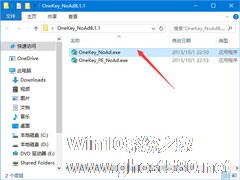-
Windows10系统计算器快捷键是什么?
- 时间:2024-11-15 13:40:34
大家好,今天Win10系统之家小编给大家分享「Windows10系统计算器快捷键是什么?」的知识,如果能碰巧解决你现在面临的问题,记得收藏本站或分享给你的好友们哟~,现在开始吧!
在使用Windows电脑的时候,有时候需要使用到计算器来计算一些数据,而电脑中的计算器是在开始菜单中的附件目录下,找起来会比较麻烦。本文将以Windows10系统为例,给大家介绍计算器快捷键是什么,掌握了计算器快捷键就可以快速打开计算器了。
方法一:使用组合快捷键
1、同时按下Win+R组合快捷键打开运行操作框,然后在打开后面输入命令:Calc.exe,如下图。
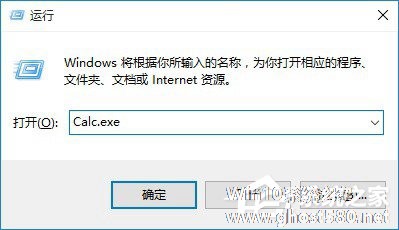
2、然后点击底部的确定,就可以快速打开Win10计算器了。
方法二:将Win10计算器功能加入右键菜单
除了可以使用快捷键快速打开计算器功能外,我们还可以在计算器功能加入到桌面右键菜单中,经常需要用到计算器功能的Win10用户值得推荐。
1、在Win10电脑中安装“软媒魔方”工具,然后点击右侧的“设置大师”,如下图。
2、然后切换到顶部右侧的“右键菜单”设置,然后点击左侧第一项的“右键菜单快捷组”,这里可以按需自定义右键菜单,包括计算器功能,完成后,点击右下角的“生成菜单”,这样就可以将计算器功能加入桌面右键菜单中,如图。
利用上述两个方法都可以快速的打开计算器,当然还有一种快速打开计算器的方法,那就是将计算器锁定到任务栏,这样的话,就可以直接点击任务栏上的计算器图标来快速打开计算器。
以上就是关于「Windows10系统计算器快捷键是什么?」的全部内容,本文讲解到这里啦,希望对大家有所帮助。如果你还想了解更多这方面的信息,记得收藏关注本站~
【Win10系统之家②文章,转载请联系!】
相关文章
-

Win10系统继承了Win7下的所有快捷键,以前的快捷键都还能用,另外还增加了一些快捷键。本文就来总结一下Win10快捷键的大全。
Win10新增功能快捷键:
贴靠窗口:Win+左/右》Win+上/下》窗口可以变为1/4大小放置在屏幕4个角落。
切换窗口:Alt+Tab(不是新的,但任务切换界面改进)。
任务视图:Win+Tab(松开键... -
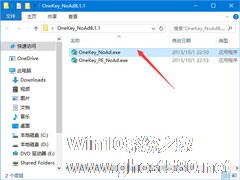
ylmf.gho是什么文件?Windows10系统如何安装使用ylmf.gho文件?
ylmf.gho是什么文件?Windows10系统如何安装使用ylmf.gho文件?很多用户会在系统盘发现ylmf.gho文件,该文件占用内存也挺大的,那么ylmf.gho是什么文件呢?有什么用呢?其实ylmf.gho是映像文件,用来重装还原系统使用,下面就给大家分享ylmf.gho文件的安装使用方法。
ylmf.gho是什么文件?
ylmf.gho是映像文件... -

win10系统为了帮助用户更好的办公生活,整合了非常多的小功能,其中就有截图功能。在Win10系统中有好几种方便快捷的截图方式,其中最快捷的莫过于快捷键了。那么有哪些快捷键可以用来截图呢?别着急,下面小编就跟大家讲讲Win10系统的快捷键截图有哪些。
详细如下:
Windows+PrintScreen,按下之后屏幕会黑一下,然后可以到快速访问---图片---屏... -

Windows10这次带来一些不一样的体验,原本双击任务栏文件管理器图标时,打开的是库文件夹。但Windows10改变了这一做法,在Win10中变成打开全新的Home主页文件夹。如果我们不喜欢的话,要怎么在Home文件夹中添加库?
操作方法
1.首先,通过“Windows徽标键+R”或者直接搜索“注册表编辑器”的方式打开注册表编辑器;
2.在注册表...